
INHOUDSOPGAWE:
- Outeur John Day [email protected].
- Public 2024-01-30 07:25.
- Laas verander 2025-01-23 12:53.

Die meeste van ons het die probleem ondervind as die framboos -pi -bord nie gelyktydig tussen verskeie toestelle kan wissel nie. Dit is dus nie moontlik om verskeie toestelle met die 26 GPIO -penne te verbind nie. Boonop kan dit nie verder as 26 uitgebrei word nie, sodat meer as 26 toestelle nie verbind kan word nie.
Hierdie probleem kan opgelos word deur 'n GPIO -kop te gebruik. Op een kop kan ons 'n Relay Board met tot 16 Relays verbind, en ons kan die aantal boards uitbrei tot 128. In totaal kan 128*16 toestelle verbind word.
Kom ons begin dan!
Stap 1: hardeware benodig

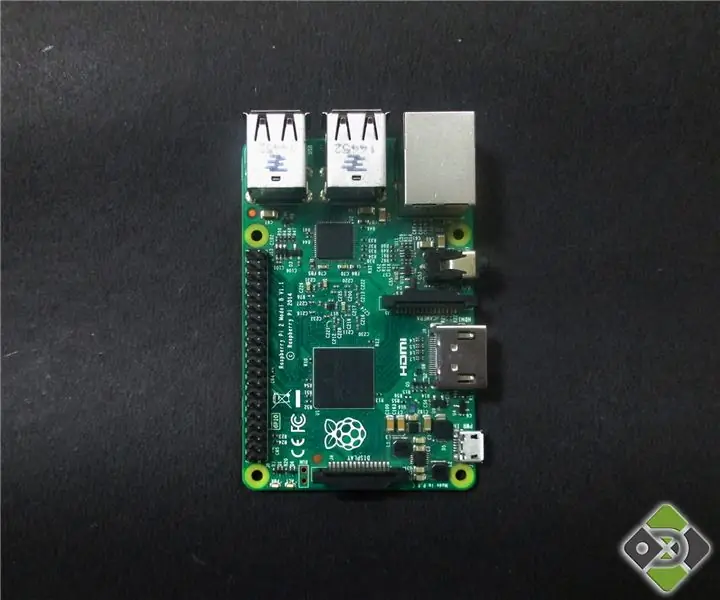


Vir hierdie projek gebruik ons:
1. Relay Controller
2. Framboos Pi
3. I2C -skild
4. 12V kragadapter
5. I2C -aansluitkabel
U kan die produk koop deur daarop te klik. U kan ook meer wonderlike materiaal by Dcube Store vind.
Stap 2: Hardewareverbindings

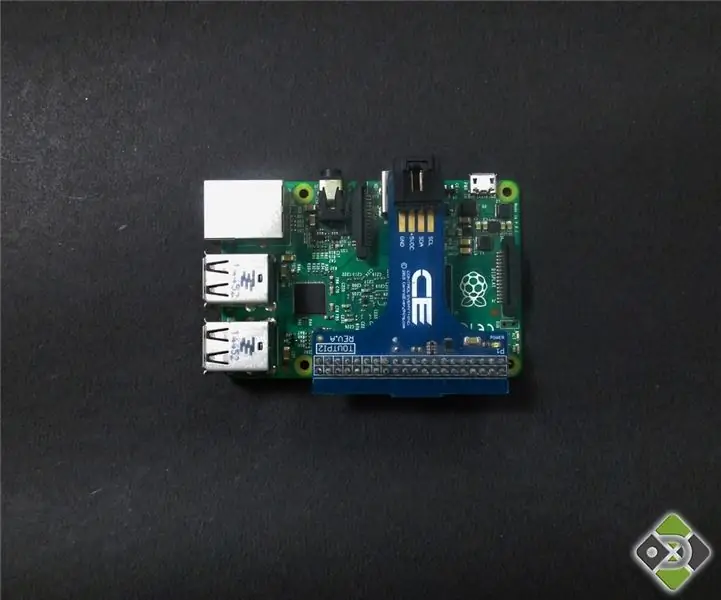


Stappe om Raspberry Pi aan te sluit met I2C Shield/Adapter
Neem eers die Raspberry Pi en plaas die I²C Shield daarop. Druk die skild saggies en ons is klaar met hierdie stap so maklik soos 'n tert (sien prentjie #1 en #2).
Aansluiting van die MCP23008 Relay Controller en Raspberry Pi
Koppel die MCP23008 Relay -kontroleerder met 'n I2C -kabel aan die Framboos via die I2C -aansluitpoort op I2C Shield (sien foto #3).
Skakel die planke aan
Raspberry Pi kan deur enige mikro -USB -kabel aangedryf word. Dit werk op 5V en 2A. Steek die mikro -USB -kabel in die kragaansluiting van die Raspberry Pi. Moenie vergeet om die relaisbeheerder met 'n 12V -kragadapter aan te skakel nie. Sluit dit aan en ons is gereed om te begin!
Die finale verbindings word op foto #4 gegee.
Stap 3: Werk en kode (met behulp van Java)
Ons het die toestel begin met Linux (Raspbian). Hierin gebruik ons die Raspberry Pi met 'n monitorskerm
1. Installeer die “pi4j -biblioteek” vanaf https://pi4j.com/install.html. Pi4j is 'n Java Input/Output Library vir Raspberry Pi. 'N Maklike en mees gewilde metode om die' pi4j -biblioteek 'te installeer, is om die onderstaande opdrag direk in u Raspberry Pi uit te voer:
krul -s get.pi4j.com | sudo bash OF krul -s get.pi4j.com
2. Om 'n nuwe lêer te skep waar die kode geskryf kan word, word die volgende opdrag gebruik:
vi FILE_NAME.java
bv. vi SAMPLE1.java
3. Nadat ons die lêer geskep het, kan ons die kode hier invoer. Sommige Java -kodes is beskikbaar in ons GitHub -bewaarplek. Dit is gereed om gebruik te word deur dit van hier af te kopieer.
4. Druk die "i" -toets om die kode in te voeg.
5. Kopieer die kode uit die bogenoemde bewaarplek en plak dit in die lêer wat u geskep het.
6. Klik op "esc" sodra u die kodering voltooi het.
7. Gebruik dan die onderstaande opdrag om die kodevenster te verlaat:
: wq
Dit is die beëindig -opdrag om terug te keer na die terminale venster
8. Stel die kode saam met die volgende opdrag:
pi4j FILE_NAME.java
bv. pi4j SAMPLE1.java
9. As daar geen foute is nie, voer die program uit met die onderstaande opdrag:
pi4j FILE_NAME
Bv. pi4j SAMPLE1
Die kodebewaarplek het 5 voorbeeldkodes en kan relais in baie verskillende kombinasies beheer. Ons het dus Relay -beheer gedoen met framboospi.
Kom ons kyk watter deuntjie kan u maak om die aflos te laat dans !!
Aanbeveel:
DIY 3D LED -kubus met 'n Framboos Pi: 6 stappe (met foto's)

DIY 3D LED Cube With a Raspberry Pi: Hierdie projek gaan oor hoe ons 'n DIY 3D LED Cube gemaak het van ws2812b LED's. Die kubus is 8x8x8 LED's, dus 512 in totaal, en die lae is gemaak van akrielplate wat ons by die huisdepot gekry het. Die animasies word aangedryf deur 'n framboospi en 'n 5V -kragbron. Die
Cocktailmasjien met GUI Framboos: 7 stappe (met foto's)

Cocktailmasjien met GUI Framboos: hou jy van tegnologie en partytjie? Hierdie projek is vir u gemaak! In hierdie tutoriaal sal ons 'n outomatiese cocktailmasjien met 'n grafiese koppelvlak skep. Alles wat deur die framboos beheer word! EDIT: Ek het die nuwe hier makliker en goedkoper gemaak
N Framboos Pi-kleurmeter met e-papiervertoning: 8 stappe (met foto's)

N Raspberry Pi-kleurmeter met e-papiervertoning: ek het in 2018 aan hierdie idee begin werk, 'n uitbreiding van 'n vorige projek, 'n kleurmeter. My voorneme was om 'n e-papierskerm te gebruik, sodat die kolorimeter as 'n losstaande oplossing gebruik kan word sonder die vereistes vir 'n eksterne
8 Relaisbeheer met NodeMCU en IR -ontvanger met behulp van WiFi en IR -afstandsbediening en Android -app: 5 stappe (met foto's)

8 Relaisbeheer met NodeMCU en IR -ontvanger met behulp van WiFi en IR -afstandsbediening en Android -app: die bestuur van 8 aflosskakelaars met nodemcu- en ir -ontvanger via wifi en ir -afstandsbediening en Android -app. Die afstandsbediening werk onafhanklik van wifi -verbinding. HIER
Voorlopige* SPI op die Pi: Kommunikeer met 'n SPI-versnellingsmeter met drie assen met behulp van 'n Framboos Pi: 10 stappe

Voorlopige* SPI op die Pi: Kommunikeer met 'n SPI-versnellingsmeter met drie asse met behulp van 'n Framboos Pi: 'n Stap-vir-stap gids oor hoe om Raspbian op te stel en te kommunikeer met 'n SPI-toestel met behulp van bcm2835 SPI-biblioteek (NIE bietjie gebons nie!) Dit is nog steeds baie voorlopig … Ek moet beter foto's van fisiese aansluiting byvoeg, en 'n paar van die ongemaklike kode deurwerk
